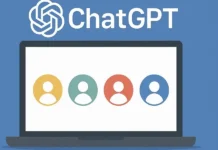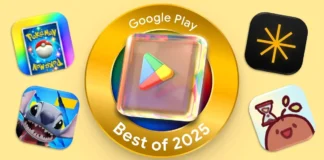¿Tienes miedo de que todos los correos que tienes en Gmail se borren o desaparezcan? Pues si bien esto probablemente no pase nunca, está muy bien ser precavido. Google permite descargar una copia completa de los correos de Gmail, y lo mejor de todo es que solo se necesitan un par de minutos para poder llevar a cabo dicho proceso.
Cómo descargar una copia de todos los correos de Gmail
Antes de mostrarte los pasos que debes seguir para poder descargar todos tus correos de Gmail, es necesario mencionar que este tutorial lo hemos realizado desde un móvil con Android 9.0 Pie. El proceso en cualquier otra versión de Android es el mismo. Incluso, si se realiza desde el navegador de una computadora el proceso no cambia demasiado.
Paso 1

- Abre la aplicación de Gmail desde tu dispositivo móvil.
- Una vez dentro de la bandeja de entrada de tu cuenta de Gmail, deberás pulsar las tres pequeñas rayas horizontales que se ubican arriba a la izquierda de la pantalla.
- Se desplegará un menú, allí tendrás que buscar la opción que dice Configuración. Una vez encontrada, pulsa en la misma.
Paso 2

- Dentro de la categoría Cuenta, presiona en la opción que dice Administra tu cuenta de Google.
- Debajo de tu dirección de email, busca la categoría Datos y personalización.
- Desplázate por la pantalla hasta dar con el título Cosas que creas y haces. Dentro de ese cuadrado, deberás pulsar en la opción Ir al Panel de control de Google.
Paso 3

- Allí podrás observar los Servicios de Google Populares. Concentra tu atención en Gmail y pulsa en la flecha que se ubica en ese pequeño cuadrado.
- Se mostrarán datos relacionados con tu cuenta de Gmail, en este paso solo debes pulsar en los tres pequeños botones que aparecen en la pantalla.
- Se abrirá un nuevo menú, dentro de ese menú debes presionar en la opción Descargar datos.
Paso 4

- Marca la opción de Correo electrónico únicamente y luego dale al botón que dice Paso siguiente.
- Deja las opciones como se te muestran en la pantalla de tu móvil y luego dale al botón Crear archivo.
- Una vez que el archivo esté creado, podrás descargar todos tus correos en formato ZIP.
¡Importante!
En caso de que hayas hecho todos estos pasos y el archivo sigue en estado “preparando”, no te preocupes. Si tienes muchos emails es normal que tarde en prepararse la descarga. Normalmente, haciendo un cálculo a la ligera, Google tarda entre 1 y 3 horas en preparar archivos que contengan entre 5.000 y 20.000 correos electrónicos.